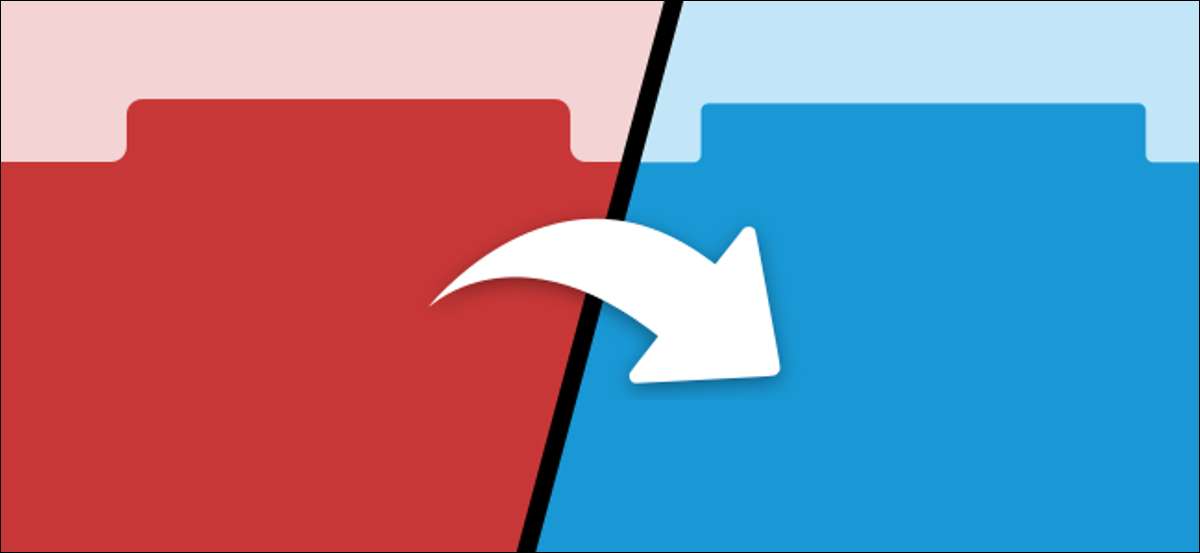
Πολλά προγράμματα περιήγησης στο Web σας επιτρέπει να συγχρονίσετε τις καρτέλες μεταξύ των συσκευών. Για παράδειγμα, το Chrome στις συγχρονίζεται επιφάνεια εργασίας με το Chrome στο τηλέφωνό σας, κ.λπ. Αλλά τι γίνεται με το συγχρονισμό ανάμεσα σε διαφορετικούς περιηγητές; Αυτό είναι λίγο πιο δύσκολο να το κάνουμε, αλλά δεν είναι αδύνατο.
Apple Safari , Google Chrome , Mozilla Firefox , και Microsoft Edge όλη την υποστήριξη συγχρονισμό καρτελών μεταξύ συσκευών με το δικό τους τρόπο. Ωστόσο, αυτό δεν είναι χρήσιμο, αν χρησιμοποιείτε Firefox στην εργασία και Chrome στο σπίτι. Δεν μπορούν να μιλούν μεταξύ τους.
ΣΧΕΤΙΖΕΤΑΙ ΜΕ: Πώς να συγχρονίσετε τις καρτέλες της Microsoft Edge σε όλες τις συσκευές
«Tab Session Manager» είναι ένα επέκταση ανοιχτού κώδικα που λειτουργεί με το Chrome, Edge και Firefox. Σας επιτρέπει να συγχρονίσετε τις ανοιχτές καρτέλες και παράθυρα μεταξύ αυτών των διαφορετικών browsers. Θα σας δείξουμε πώς λειτουργεί.
Κατ 'αρχάς, θα πρέπει να κατεβάσετε την παράταση για Χρώμιο , Ακρη , ή Πυροσβέστης . Τοποθετήστε το σε όλα τα προγράμματα περιήγησης που θέλετε να συγχρονίσετε μεταξύ τους. Η διαδικασία εγκατάστασης θα είναι η ίδια σε κάθε πρόγραμμα περιήγησης.
Αφού έχει εγκατασταθεί το Session Manager Tab, ανοίξτε το από το μενού επεκτάσεις στο πρόγραμμα περιήγησής σας.
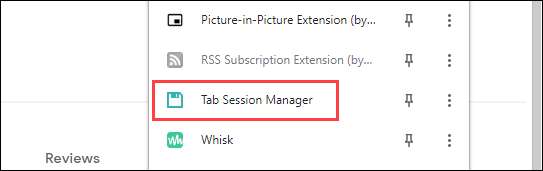
Το παράθυρο καρτέλα Session Manager θα ανοίξει. Κάντε κλικ στο εικονίδιο με το γρανάζι για να ξεκινήσει τη σύσταση του οργανισμού.
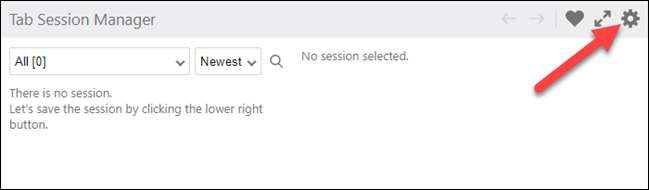
Υπάρχουν πολλά που συμβαίνουν στη σελίδα Ρυθμίσεις, αλλά δεν πρόκειται να βρωμίσει με όλα αυτά. Κατ 'αρχάς, να δώσει τη συσκευή ένα όνομα και επιλέξτε το «Save Όνομα συσκευής για να Session» κουτί. Αυτό θα βοηθήσει να εντοπιστούν οι καρτέλες είναι από.
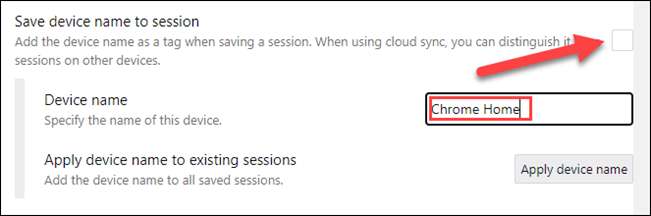
Στη συνέχεια, βεβαιωθείτε ότι «Αποθήκευση η Σύνοδος Τακτικά» είναι επιλεγμένο. Μπορείτε να ρυθμίσετε πόσο συχνά θέλετε οι καρτέλες που θα συγχρονίζονται και πόσες συνεδρίες θα αποθηκεύονται σε μια στιγμή.
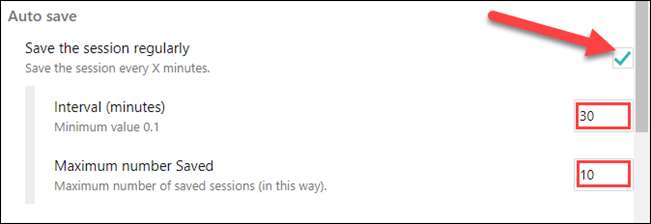
Μπορείτε επίσης να το ρυθμίσετε έτσι ώστε οι προεξοχές συγχρονίζονται όταν κλείνετε ένα παράθυρο ή να βγείτε από το πρόγραμμα περιήγησης. Πόσο έχετε τα πράγματα συγχρονιστεί είναι στο χέρι σας.
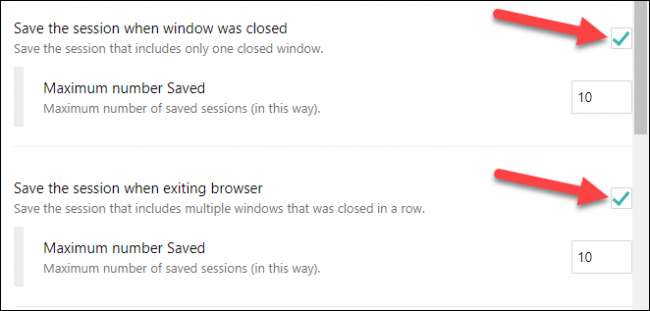
Το βασικό συστατικό για την πραγματοποίηση αυτής της εργασίας ανάμεσα σε διαφορετικούς περιηγητές είναι sync σύννεφο. Με την υπογραφή με το λογαριασμό σας στο Google, θα επιτρέψει συνεδρίες να υποστηρίζεται στο Google Drive και να διατίθενται σε άλλα προγράμματα περιήγησης.
Κάντε κλικ στο κουμπί «Σύνδεση με Google» για να συνεχίσετε.
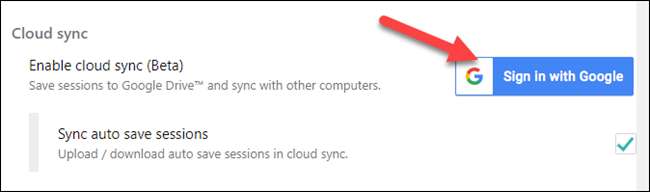
Ένα μήνυμα θα σας ενημερώσει ότι Tab Session Manager ζητά δικαιώματα. Χρησιμοποιώντας αυτό το χαρακτηριστικό απαιτεί από εσάς να κάνετε κάποιες θυσίες προστασία της ιδιωτικής ζωής. Κάντε κλικ στο κουμπί «Αποδοχή», αν είστε εντάξει με αυτό.
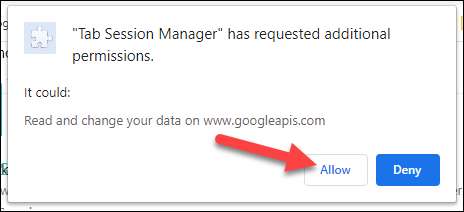
λογαριασμού σύνδεσης στο παράθυρο της Google θα ανοίξει. Επιλέξτε το λογαριασμό σας στο Google και να προχωρήσει για να εισάγετε τα διαπιστευτήρια σας.
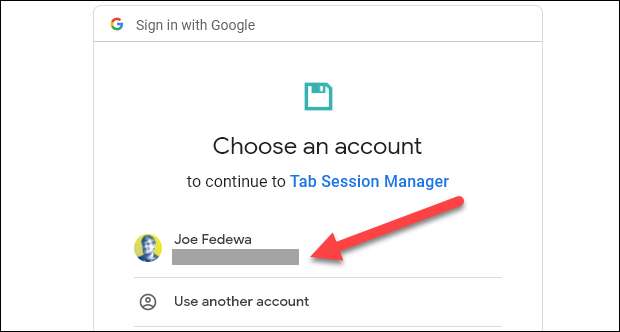
Κατά τη σύνδεση, θα σας ζητηθεί να χορηγήσει την άδεια καρτέλα Session Manager για να δείτε και να διαχειριστείτε τα δεδομένα που δημιουργεί στο Google Drive σας. Κάντε κλικ στο κουμπί «Αποδοχή».
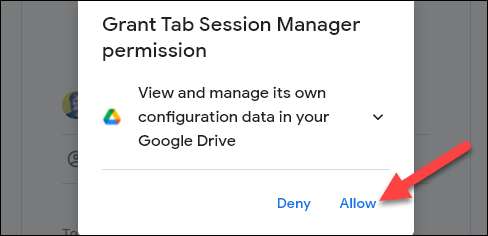
Αυτό είναι το μόνο που χρειάζεται να κάνετε για να ρυθμίσετε το συγχρονισμό των καρτελών. Επαναλάβετε αυτά τα βήματα σε κάθε πρόγραμμα περιήγησης στο οποίο θέλετε να αποκτήσετε πρόσβαση στις καρτέλες.
Για να χρησιμοποιήσετε Tab Session Manager, απλά κάντε κλικ στο εικονίδιο της επέκτασης από τη γραμμή εργαλείων του προγράμματος περιήγησης. Μπορεί να χρειαστεί να κάνετε κλικ στο κουμπί συγχρονισμού στην πρώτη εκκίνηση.
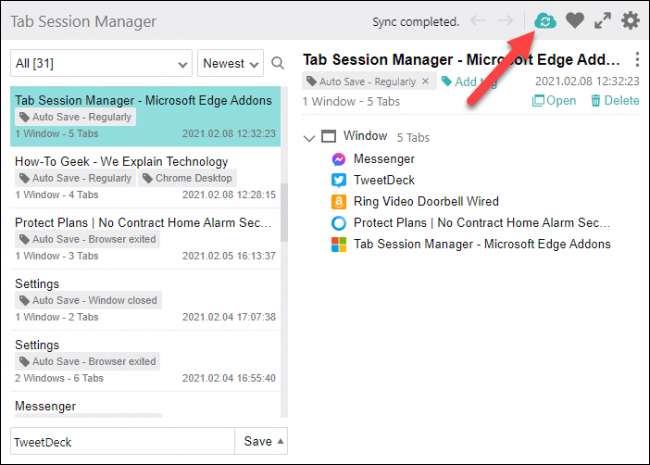
Από τη στιγμή που το όνομά του σε κάθε πρόγραμμα περιήγησης, μπορείτε εύκολα να δείτε πού οι καρτέλες είναι από. Ο τίτλος της κάθε συνεδρίας είναι η ενεργή καρτέλα. Κάντε κλικ σε μια σύνοδο για να δείτε όλες τις καρτέλες προς τα δεξιά.
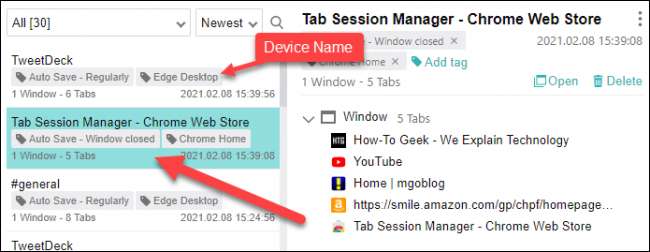
Αυτό είναι όλο που υπάρχει. Μπορεί μερικές φορές να χρειαστεί να κάνετε κλικ στο κουμπί συγχρονισμού για να αναγκάσει μια ενημέρωση, και θα σας ζητήσει να συνδεθείτε ξανά στο Google μετά από λίγο. Αυτό μπορεί να μην είναι τόσο απλό όσο μια ενσωματωμένη μέθοδο, αλλά λειτουργεί αν χρησιμοποιείτε πολλά προγράμματα περιήγησης.







